Installation af systemvalg/MEAP-applikationer (levering)
Er maskinen sluttet til et eksternt netværk, kan du installere systemvalg/MEAP-applikationer vha. en leveringsserver.
VIGTIGT |
For at kunne udføre proceduren, der er beskrevet i denne sektion, skal du logge på maskinen som administrator. (Se "Logging In to the Machine as an Administrator.") |
BEMÆRK! |
Klargør certifikatet med licensadgangsnummer, der var med i pakken. For instruktioner om at oprette forbindelse til et eksternt netværk: Se "Network Environment Setup Procedures.". For at kontrollere om maskinen kan kommunikere korrekt med leveringsserveren skal du, hvis det er nødvendigt, udføre en kommunikationstest inden installationen. (Se "Udførelse af en kommunikationstest med leveringsserveren.") |
Installation af et systemvalg/en MEAP-applikation ved brug af touchpanelet
Du kan installere systemvalg/MEAP-applikationer på maskinen med touchpanelet.
1.
Tryk på  .
.
 .
.2.
Tryk på [Administrationsindstillinger] → [Licens/andet] → [Registrér/Opdatér software].
3.
Tryk på [License Access Number] → [Install Applications/Options].
4.
Indtast det fircifrede licensadgangsnummer → tryk på [OK].
Gentag dette trin fire gange, så du samlet indtaster 16 cifre til licensadgangsnummeret.
5.
Tryk på [Start].
6.
Vælg et/en systemvalg/MEAP-applikation → tryk på [Install].
[Do Not Start]: Tryk for ikke at starte MEAP-applikationen under installationen af den.
Hvis skærmbilledet med licensaftalen vises: Bekræft informationerne → tryk på [Accept].
Systemvalgene bliver aktive, når maskinen genstartes. Genstart maskinen efter installationen.
VIGTIGT |
Hvis du trykker på [Do Not Start], når du starter en MEAP-applikation, er det nødvendigt at starte MEAP-applikationen igen. (Se "Starting/Stopping Applications.") |
BEMÆRK! |
Du kan vælge flere systemvalg/MEAP-applikationer, men du kan ikke vælge forskellige versioner af det samme produkt på samme tid. |
Installation af systemvalg/MEAP-applikationer med Remote UI
Du kan installere systemvalg/MEAP-applikationer på maskinen med Remote UI.
1.
På Remote UI's portalside: Klik på [Settings/Registration] → [License/Other] → [Register/Update Software].
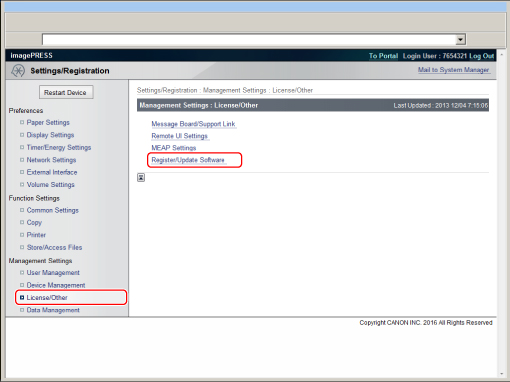
2.
Klik på [Leveret installation].
/b_basic_007_02_c_C.jpg)
3.
Indtast licensadgangsnummeret → klik på [Next].
BEMÆRK! |
Hvis der indtastes et forkert licensadgangsnummer, vises en fejlside. |
4.
Vælg et/en systemvalg/MEAP-applikation → klik på [Start installation].
Handlinger efter installationen:
Start: Starter den installerede MEAP-applikation.
Stop: Stopper den installerede MEAP-applikation.
Hvis skærmbilledet med licensaftalen vises: Bekræft informationerne → klik på [Acceptér].
Systemvalgene bliver aktive, når maskinen genstartes. Genstart maskinen efter installationen.
Klik på [Til leveret installation] for at vende tilbage til siden med levering af installationen.
VIGTIGT |
Hvis du trykker på [Stop], når du starter en MEAP-applikation, er det nødvendigt at starte MEAP-applikationen igen. (Se "Starting/Stopping Applications.") |
BEMÆRK! |
Det maksimale antal MEAP-applikationer, der kan installeres, er 19. Den maksimale harddiskplads, der kan allokeres til installation af MEAP-applikationer, er 1 GB. Der kan være andre systemkrav til installationen, afhængigt af MEAP-applikationen. Der er flere informationer i håndbogen, der følger med den enkelte MEAP-applikation. Afhængigt af det/den installerede systemvalg/MEAP-applikation, kan du downloade håndbogen eller relateret software til systemvalget/MEAP-applikationen fra den URL, der vises på skærmen efter installationen. |